Nybörjarguide till Bloombergterminalen
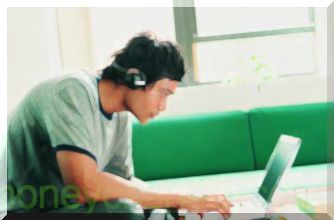
Om du för närvarande arbetar i finansbranschen, eller har ambitioner om att göra det, är chansen stor att du har hört talas om en Bloomberg-terminal. Den här nybörjarhandboken till Bloombergs läromedel introducerar dig till en av branschens mest använda källor för finansiell information i realtid. Denna guide riktar sig till nya Bloomberg-användare och ger en översikt över hur man använder en Bloomberg-terminal. Om du är en mer erfaren användare, eller om du vill ha mer detaljerad information om Bloombergs kapacitet efter att ha läst den här guiden, vänligen leta efter Advanced Guide to Bloomberg.
I den här grundläggande guiden kommer vi att undersöka hur du registrerar dig för, installerar och tar åtkomst till Bloomberg. Vi fortsätter sedan med att täcka grundläggande navigering på Bloomberg-systemet. Navigering i Bloomberg är något unikt eftersom systemet använder ett speciellt tangentbord med vissa tangenter som skiljer sig från de som finns på ett "normalt" tangentbord. Därför kommer navigationsavsnittet i den här guiden att vara viktigt för nykomlingar. Efter att vi fått kunskap om dessa grunder kommer vi sedan att diskutera några av marknads- och nyhetsmonitorfunktionerna som finns tillgängliga på Bloomberg. Resten av tutorialen kommer att innehålla information om analys av värdepapper samt några tips och tricks för att få maximal möjlig nytta av denna anmärkningsvärda maskin.
2 Installation och åtkomst
Det finns två sätt att börja använda Bloomberg. Den första är att prenumerera på Bloomberg-tjänsten. Du kan göra det genom att kontakta dem (det allmänna kontaktnumret är (212) 318-2000). Representanten du pratar med kan sedan ta ner detaljer om vad du letar efter och låta någon från säljteamet kontakta dig. Prissättning och avtalsvillkor är unika för varje användare och skulle diskuteras när säljteamet kontaktar dig. Tänk dock på att Bloomberg är ett dyrt system och att det inte är praktiskt för alla användare att ha en egen terminal. Om du bestämmer dig för att prenumerera på din egen tjänst kan Bloomberg hjälpa dig att installera programvaran via telefon, eller komma ut för att besöka dig och hjälpa till med installationen. Obs! Programvaran kan installeras på de flesta datorer, men företaget ger dig ett speciellt tangentbord för att navigera i systemet. Den andra metoden för att komma åt Bloomberg är att hitta en offentlig anläggning som har en Bloomberg-terminal. Många större bibliotek och universitet har ett, så det är ett bra ställe att börja leta efter. Nackdelen med denna metod är att du inte kommer att kunna anpassa systemet och måste dela det med andra användare. För många användare kan emellertid dessa nackdelar uppvägas av kostnadsbesparingarna för att prenumerera på systemet som en individ.
När du har öppnat systemet är nästa trick att ta reda på hur du navigerar. En bra utgångspunkt är antingen att schemalägga ett besök från en Bloomberg-kundtjänstrepresentant eller att ringa kundtjänst för lite hjälp. Bloomberg är vanligtvis ganska bra på att tillhandahålla teknisk support och assistans, och en representant borde kunna ge dig en bra start på att använda terminalen.
Skärmdumpen ovan visar Bloomberg-inloggningssidan. Varje användare har ett användarnamn och lösenord som gör det möjligt för dem att få åtkomst till systemet, även om du kan dela detta med offentliga anläggningar med andra användare. När du har loggat in är du redo att börja använda Bloomberg-systemet.
3 Grundläggande navigering
Bloomberg-terminalen, från slutanvändarens perspektiv, är en Windows-baserad applikation, vilket gör den kompatibel med det populära Excel-programmet, en mycket viktig aspekt av systemet för dem inom finansbranschen. Bloomberg erbjuder också användare tillgång till applikationen online och via mobila enheter via sin tjänst Bloomberg Anywhere. För portföljförvaltare och mäklare som har tillgång till marknadsinformation i realtid från nästan var som helst i världen, är en oerhört bekväm och viktig fördel med ett Bloomberg-abonnemang.
Det första de flesta märker när de sätter sig framför en Bloomberg-terminal är tangentbordet. Även om det liknar ett vanligt skrivbordstangentbord, ersätter Bloomberg-terminalerna funktionstangenterna på ett standardtangentbord (dvs. F4) med marknadssektortangenter. Dessutom har Bloomberg-tangentbord färgkodning för att göra användningen mer intuitiv. Funktionstangenterna längst upp på tangentbordet är mestadels färgkodade gula och gör det möjligt för en användare att navigera efter tillgångsklass: statsobligationer, företagsobligationer, kommuner, råvaror, kapital, valuta och mer. Till exempel, om en användare är intresserad av att undersöka ett lager, kommer de i allmänhet att komma åt det via nyckeln. Om de vill titta på att handla US $ kontra Euro skulle de flesta funktioner nås med nyckeln. Det finns också speciella funktionstangenter för föredragna aktier och fonder. Bloomberg-tangentbordet har också en speciell nyckel för att kommunicera med andra användare via e-post eller direktmeddelande samt en nyckel som kan användas när du behöver hjälp.
Bloomberg Tickers
Bloomberg använder förkortningar och tickers för de flesta av dess funktioner. Till exempel skulle någon som letar efter en offert på Microsoft-aktien skriva in symbolen för Microsoft (MSFT) följt av nyckeln och sedan trycka på enter. Detta skulle skapa en meny med alternativ relaterade till Microsoft-aktien. Eftersom väldigt få användare vet mer än en liten bråkdel av det nästan obegränsade antalet tillgängliga Bloomberg-alternativ, är dessa menyer ett utmärkt sätt att se vilken typ av analyser som finns tillgängliga för en viss säkerhet eller marknad.
När du är bekant med Bloomberg kan du börja memorera några genvägar och därmed spara ett steg för bekanta funktioner (i motsats till att gå igenom menyn.) Om du till exempel vill se den grundläggande beskrivningssidan för Microsofts lager, istället för att komma åt den via menyn, kan du istället skriva och sedan trycka på enter. "Des" är förkortningen för beskrivningssidor på Bloomberg, och denna vanliga funktion ger en bra allmän översikt över de flesta värdepapper.
Obs: Eftersom det finns ett nästan obegränsat antal funktioner i Bloomberg, är det bästa sättet att börja navigera i systemet förmodligen att använda menyer och sedan välja dina favoritfunktioner därifrån. Med tiden kan du börja memorera genvägarna för dina mest använda funktioner samtidigt som du fortsätter att använda menyerna för mindre frekventa val.
Hjälp
Du kommer att märka att det finns en grön tangent på Bloombergs tangentbord. Den här nyckeln kan vara din bästa vän, särskilt när du är ny i systemet. Genom att trycka på hjälpknappen en gång kan du få information om skärmen som du för närvarande tittar på. Att träffa hjälp två gånger - - skickar ett direktmeddelande till Bloombergs helpdesk. Du kan sedan ställa din fråga via livechatt med en Bloomberg-specialist som kan vägleda dig när du använder terminalen och om vilken funktion du försöker nå.
Messaging
En av de fina funktionerna i Bloomberg är att den har ett ganska robust meddelandesystem. Detta system gör det möjligt för användare att hålla kontakten med andra användare och är en av orsakerna till att Bloomberg är så allestädes närvarande i finansbranschen. Du kan leta upp andra användare av systemet för att skicka ett meddelande till dem, och om du kontaktar någon regelbundet kan du också ställa in dem på kortnummer. Vid meddelanden har du två val. Den första är att skicka ett traditionellt meddelande, som i princip är som ett e-postmeddelande. Det andra är att öppna ett snabbmeddelandefönster med den andra användaren, vilket, som namnet antyder, liknar traditionella snabbmeddelanden. Båda metoderna fungerar bra, så vilken som du valt är till stor del en fråga om personlig preferens.
4 Nyheter och marknadsövervakare
Förutom att analysera enskilda värdepapper är en vanlig användning av Bloomberg-terminalen att övervaka nyhetsuppdateringar och rörelser på finansmarknaden. Även här finns det en oändlig mängd möjligheter, och som en användare föredrar är ofta en fråga om personligt val. Det finns dock ett par vanliga skärmar som kan fungera som utgångspunkt för nya användare. Obs! Om du är osäker kan menyfunktionerna också hjälpa här. Den allmänna menyn som du ser för de flesta tillgångsklasser (inklusive aktier, valutor, råvaror etc.) innehåller vanligtvis listor för marknadsövervakare som ger en bra utgångspunkt för analys.
Nyheter
Det bästa stället att börja leta efter nyheter på Bloomberg är genom att skriva eller sedan slå. Dessa funktioner tar upp en sida med dagens toppnyheter, som uppdateras löpande. Om du väljer någon av dessa rubriker kommer hela historien att visas. Inom funktionen finns det ytterligare undermenyer som gör att du kan se nyheter som filtreras efter tillgångsklass, geografisk region eller ämne. Till exempel kan du välja att se de bästa historierna över hela världen, de bästa berättelserna i USA eller de bästa berättelserna för aktier, för obligationer eller för nästan alla andra kategorier du väljer. Du kan också (om du använder din egen personliga Bloomberg) välja att ställa in standard för toppnyheter till vilken kategori du föredrar, så att när du skriver in ser du den nyhetskategori som är viktigast för dig. Skärmdumpen nedan visar ett exempel på skärmen för de bästa nyheter i världen.
Som nämnts ovan kan nyheter också anpassas på många olika sätt. Om du till exempel huvudsakligen är intresserad av aktiemarknaden kan du få tillgång till toppnyheter för aktier. Skärmdumpen nedan visar detta. Som ni kan se är skärmen för aktienyheter ytterligare uppdelad i sektioner: först för globala rubriker, sedan efter kontinent med Nordamerika, följt av Europa och slutligen Asien. Användare som söker ännu mer detaljer kan klicka på regionerna i vitt för att få tillgång till nyhetsrubriker som är specifika för en region eller land, till exempel USA, Kanada, Östeuropa etc.
Market Monitor
Det finns ett antal marknadsövervakningssidor som täcker en mängd tillgångsklasser, liksom några som täcker en enda tillgångsklass eller marknadssektor. Monitorn nedan öppnas genom att skriva in din Bloomberg. PX1-skärmen är lite mer fokuserad på den amerikanska statsobligationsmarknaden, samtidigt som den ger uppdateringar på Dow, Nasdaq, S&P, samt guld- och oljemarknaden.
Skärmdumpen nedan är ett annat exempel på en marknadsmonitor som främst är inriktad på obligationsmarknaden. Den här skärmen kan visas genom att skriva. Även om detta är en annan skärm på obligationsmarknaden kommer du att märka att den täcker ett bredare utbud av värdepapper än PX1-funktionen som diskuterats ovan. Förutom US Treasury visar BTMM-skärmen marknader för ett brett utbud av penningmarknadsinstrument, liksom hypotekslån och obligationer och valutor. BTMM-skärmen innehåller också citat på Dow, Nasdaq och S&P samt olja. Slutligen innehåller skärmen en lista över dagens stora ekonomiska utsläpp, vilket gör det enkelt att hålla reda på detta också. Förutom PX1 och BTMM finns det en mängd ytterligare skärmar på marknaden som främst fokuserar på rörelser på obligationsmarknaderna. Som ni kan föreställa er, det finns ingen skärm som är "bäst", och som en användare föredrar är i slutändan en fråga om personligt val.
Förutom monitorer som främst följer obligationsmarknaderna finns det också ett brett utbud av monitorer som fokuserar på aktiemarknader. Som en bra startplats kan du dra upp bildskärmen nedan genom att skriva in på tangentbordet. Som du kan se visar denna bildskärms aktieindexrörelser från hela världen. Du kan få mer information om ytterligare marknader i en viss region genom att borra ner till menyn. Genom att klicka på rubriken "Asien / Stilla havet" kan du till exempel komma åt uppdateringar på marknaderna i regionen som inte kunde passa på första sidan på grund av utrymmesbegränsningar.
Obs: På de flesta av dessa bildskärmsidor, såväl som på många andra skärmar, indikerar någon av rubrikerna i ett vitt teckensnitt med ett nummer framför en ytterligare undermeny som du kan komma åt. På skärmen nedan finns till exempel ett "1) Americas", en "2) EMEA" och ett "3) Asia / Pacific" som alla kan nås antingen genom att klicka på dem eller genom att skriva in rätt nummer och slå . Det finns också val överst markerade med "95) Inställningar" och "96) Nyheter" som också representerar undermenyer.
5 Ekonomi
Förutom att övervaka marknadsindex och nyhetsrubriker kan Bloomberg-terminalen också användas för att övervaka ekonomiska prognoser och utsläpp. Genom att skriva kan du komma åt huvudsidan för ekonomi. Denna sida ger en lista över alla kommande utgivningar av ekonomiska data, samt konsensusprognoser för vad ekonomer i stora banker och mäklare förutspår att dessa siffror kommer att bli. När den släpps visar ECO-skärmen också det faktiska antalet samt eventuella revideringar av föregående månaders rapport. För de som är intresserade av utländska marknader finns det en ECO-sida för de flesta större ekonomier. Genom att använda rullgardinsmenyerna för "Region" och "Land" kan du få tillgång till ekonomiska prognoser och data från Europa, Kina och annanstans, utöver USA. Skärmdumpen nedan visar en grundläggande ECO-skärm med data för USA.
6 Analysera värdepapper och valutor
Förutom att övervaka nyheter och marknader kan Bloomberg också användas för att analysera enskilda värdepapper. I själva verket är de tillgängliga analyserna i Bloomberg ganska robusta och de täcker ett antal stora tillgångsklasser inklusive aktier, ränte, valutor, råvaror, fonder och ETF. Den här guiden försöker täcka några av de grundläggande funktioner som finns tillgängliga. För mer information, kontakta en Bloomberg-representant för utbildning, läs Investopedias Advanced Bloomberg Guide eller utforska ytterligare funktioner på ett praktiskt sätt.
Om du är osäker på vad tickersymbolen är för en säkerhet du vill titta på kan du hitta tickaren genom att slå nyckeln för den tillgångsklass du tittar på följt av. Om du till exempel ville analysera Microsoft-aktien men inte visste tickaren kan du slå och sedan skriva in Microsoft så att tickaren skulle visas. Obs! Om du använder denna funktion kommer du att få en lista med alla tickers för det företaget. Till exempel, om en aktie listas på flera börser, kommer alla att visas. Därför är det viktigt att se till att du väljer rätt säkerhet från listan när du använder den här funktionen (till exempel i det här exemplet skulle de flesta användare söka efter ticker för Microsoft-aktie noterat på Nasdaq-börsen).
När du har rätt ticker är den grundläggande skärmen för att börja säkerhetsanalys beskrivningssidan, Bloomberg förkortning. Skärmbilden nedan visar sidan en i Bloomberg-beskrivningen för Microsoft-aktien (liknande skärmar finns också för många typer av obligationer och andra tillgångsslag). Som ni kan se ger beskrivningssidan en kort överblick över vad företaget gör, samt grundläggande information som en prisuppgift, 52-veckors högt och lågt, börsvärde, vinst per aktie, P / E-förhållande, utdelning, och mer. Sidan nedan är bara den första sidan på tio sidor med säkerhetsbeskrivningsinformation. Genom att bläddra framåt kan du få åtkomst till ytterligare information, inklusive kontaktinformation för företaget, och en uppdelning av företagets intäkter och resultat per geografisk region och marknadssegment. Du kan också hitta detaljerade finansiella uppgifter som en inkomsträkning, kassaflödesanalys och balansräkning. (Obs: de ekonomiska uppgifterna kan ibland vara lite daterade, så du kanske vill dubbelkontrollera det datum som anges bredvid bokslutet om att se den senaste informationen är viktig för dig.)
Förutom att titta på beskrivande information eller finansiella grunder kan Bloomberg också användas för att analysera en säkerhets prishistoria och handelsmönster. Genom att skriva in systemet kan användare komma åt en prishistorik för vilken säkerhet de ser på, medan du skriver en enkel graf över den prishistoriken. För användare som är intresserade av mer avancerad teknisk analys erbjuder Bloomberg en avancerad serie kartläggningsmöjligheter. Medan en fullständig beskrivning av tillgängliga diagram ligger utanför artikelns omfattning, inkluderar några av de tillgängliga verktygen relativ hållfasthetsindikatorer (RSI), Bollinger Bands®, intradagskurser och volymdiagram, ljusstake-diagram och jämförelsediagram som visar flera värdepapper. Ett exempel på ett enkelt pris- och volymdiagram för Microsoft-aktien visas nedan.
Bloomberg ger också enkel åtkomst till företagsuppdateringar. Till exempel, förutom de bästa nyheterna som diskuterats, erbjuder Bloomberg också företagsspecifika nyheter. När du till exempel har dragit upp en säkerhet (som Microsoft lager) kan du skriva in i Bloomberg och en rullningslista med de senaste nyheterna om säkerheten kommer att komma upp. Du kan sedan klicka på någon av dessa rubriker för att läsa hela berättelsen. Ytterligare säkerhetsspecifik information som kan hittas på Bloomberg inkluderar vinstberäkningar (Bloomberg ticker EE), analytikerrekommendationer (Bloomberg ticker ANR) och kreditbetyg (Bloomberg ticker CRPR).
Mer om analys av specifika tillgångsklasser finns nedan.
Equities
När Bloomberg söker efter börsnoterade aktier, tillåter användare att söka efter namn, utbyte, land och andra sådana ämnen. Dessutom tillåter kapitalmenyn användare att se historisk prissättning på en aktie (se bild nedan), läsa en beskrivning av verksamheten, se eventuella utestående företagskulder som företaget kan ha och se analytikerrapporter och uppskattningar för aktien, tillsammans med dussintals av andra funktioner. Den här menyn gör det också möjligt för användare att söka efter index som S&P 500 eller Russell 2000.
Bloomberg tillåter också kunder att jämföra och kontrastera aktier sida vid sida, och erbjuder en jämförande analys av två aktier. Jämförelsefält inkluderar grundläggande analys, historiska förhållanden och teknisk kartläggning. Förutom komparativ funktionalitet, inkluderar Bloomberg också screeners, vilket gör det möjligt för kunder att söka efter lager med hjälp av en mängd mätvärden. Efter att ha kört en skärm kan användare också filtrera resultat och skapa anpassade aktieuppsättningar, som möjliggör en snabb referens av realtidsresultat för en portfölj av aktier (mycket praktiskt för handlare, mäklare och andra sådana finansiella yrkesmän).
Fast inkomst
Precis som med aktier tillåter Bloomberg användare att söka efter realtidsdata på räntebärande värdepapper. Detta inkluderar företagsskuld, kommunala obligationer och statsobligationer. I likhet med den historiska prisbilden för aktier kan vi se historiska förändringar dagligen i säkerhetsvärden, tillsammans med underförstådda avkastning till förfall, för en given dag. Dessutom finns kreditbetyg och kostnad för kapitalinformation för räntebärande värdepapper.
derivat
En av Bloombergs bästa funktioner är dess derivatkapacitet. Kunderna kan inte bara hitta realtidsvärden för värdepapper, till exempel valutahandlade optioner och terminskontrakt, som det aktiva kontraktet för WTI, utan Bloomberg tillåter också användare att värdera derivat som är svåra att prissätta. För OTC-alternativ till exempel, tillåter Bloomberg användare att anpassa sina modeller för alternativvärdering för att komma med ett uppskattat värde. En användare kan välja att värdera ett OTC-alternativ på S&P 500 med hjälp av den kontinuerliga Black-Scholes-modellen, med hjälp av historisk volatilitet (se bild nedan), till exempel. När de prissätts kan användarna se värderingarna på grekerna som är associerade med det aktuella alternativet för att kontrollera att deras prisuppskattning är i linje med dessa förväntningar.
SWAPPAR
SWAPS är en typ av derivat som används av stora banker och institutionella investerare. Bloomberg Terminal har ett SWAP-managerverktyg som är ett mycket anpassningsbart swap-prissättningsverktyg. Det gör det möjligt för användare att mata in parametrarna för ett swapavtal och komma med en uppskattning för värdet på det swapet, vid varje given tidpunkt. Dessutom kan klienter visa underliggande swap-kurvor för att fastställa att de underliggande ingångarna matchar förväntade värden. När swapmarknaden fortsätter att växa kommer Swap Manager-verktyget utan tvekan att få mer och mer popularitet hos analytiker.
Utländsk valuta
Med valutamarknaden som en 24-timmarsmarknad är Bloomberg det perfekta verktyget för FX-deltagare. Användare kan visa realtidskurser för dussintals valutor, tillsammans med baskurvor för de flesta par, och ränta information för en given valuta. Dessutom, med Bloombergs förmåga att fånga realtidsnyheter och ekonomiska uppdateringar, är dess FX-kapacitet ett mycket kraftfullt verktyg för de som handlar på valutamarknaden.
7 tips och tricks
Eftersom Bloomberg har en så robust serie analys- och marknadsfunktioner kan det vara en utmaning att få systemet att göra vad du vill att det ska bli, åtminstone tills du blir bekant med det. Lyckligtvis finns det några trick som kan påskynda din inlärningskurva.
Använd funktionen: Bloomberg erbjuder utmärkt kundsupport; utnyttja den genom att slå nyckeln när du behöver hjälp. Kom ihåg att slå en gång beskriver funktionen du använder; genom att slå den två gånger kommer du att ansluta dig till kundsupport via snabbmeddelande.
Planera ett besök från en Bloomberg-representant: Särskilt om du har ditt eget system bör du dra nytta av ett besök från en Bloomberg-representant som kan leda dig genom systemet och visa dig hur du använder några av de funktioner som kan vara till hjälp för vad du tänker göra.
Skaffa Bloomberg-fuskark: Bloomberg lägger ut "fusksidor" som listar vanliga funktioner och deras Bloomberg-tickers. Dessa blad är uppdelade efter tillgångsklass, så om du tänker analysera aktier, få ett ark med de vanligaste kapitalfunktionerna, om du gillar räntebindning, få en räntehandbok osv. Dessa "fuskark" bör ge dig en bra utgångspunkt för att navigera i vanliga Bloomberg-funktioner.
Besök Bloomberg University: Genom att skriva in systemet kommer du till en skärm som erbjuder ett brett utbud av träningsvideor, informationshandlingar och live-seminarier. Seminarierna är indelade efter region, så du kanske är intresserad av att delta i ett i ditt område (det finns en avgift för några av seminarierna, men majoriteten erbjuds gratis till Bloomberg-användare).
Inkorporera Excel i Bloomberg: Bloomberg ansluter ganska smidigt med Excel, så du kan använda kalkylblad för att analysera data som laddats ner från Bloomberg. Ännu bättre kan du bygga ett kalkylblad som automatiskt uppdaterar dina data varje gång du öppnar dem, vilket sparar besväret med att göra det för hand. Det bästa av allt är att Bloomberg erbjuder exempel på kalkylblad för vanliga typer av analyser (dvs att spåra aktiekursrörelser eller analysera företagets balansräkningar), vilket sparar problem med att bygga ditt eget kalkylblad. Du kan också anpassa dessa generiska kalkylark som Bloomberg erbjuder för att passa dina specifika behov. Om du är intresserad av att integrera Excel-kalkylark i Bloomberg skriver du för att öppna Excel-huvudmenyn på Bloomberg. (För relaterad läsning, se Förbättra din investering med Excel .)
8 Den nedersta raden
Denna grundläggande guide till Bloomberg har gett en introduktion till ett av de mest praktiska verktygen som deltagarna på de finansiella marknaderna kan använda. Tyvärr kan Bloomberg vara dyrt, vilket innebär att det inte är praktiskt för många läsare att ha ett hemsystem. Men på den positiva sidan är det ofta möjligt att komma åt en Bloomberg-terminal via en offentlig plats som ett bibliotek eller universitet. Eftersom det finns så många funktioner tillgängliga i Bloomberg har den här guiden kunnat ge mer än en enkel introduktion till systemet, tillsammans med en översikt över några vanliga verktyg som användare kan hitta användbara. När du börjar använda Bloomberg hittar du utan tvekan många fler verktyg som passar just din investering och handelsstil.
Läsare som är intresserade av en mer djupgående undersökning av Bloomberg kanske också vill hålla ett öga på Advanced Guide to Bloomberg på Investopedias webbplats. Avancerad guide kommer att ge mer detaljerade instruktioner om hur Bloomberg kan användas för att analysera, övervaka och handla några av de viktigaste tillgångsklasserna, inklusive aktier, obligationer, valutor och råvaror. Utöver det finns det också flera andra tutorials tillgängliga för dem som är intresserade av att lära sig mer, inklusive de som erbjuds direkt från Bloomberg själv. Dessutom erbjuder många högskolor och universitet Bloomberg-kurser för att hjälpa studenter att få tidig exponering för det mest använda verktyget för realtidsfinansiell information i finansvärlden. När du väl är utrustad med lite träning handlar det bara om att sitta ner med systemet och bekanta dig med det. Som med många system är det bästa sättet att lära sig Bloomberg till slut genom praktiska tester och fel.
Jämför investeringskonton Leverantörs namn Beskrivning Annonsörens upplysning × Erbjudandena som visas i denna tabell kommer från partnerskap från vilka Investopedia erhåller ersättning.